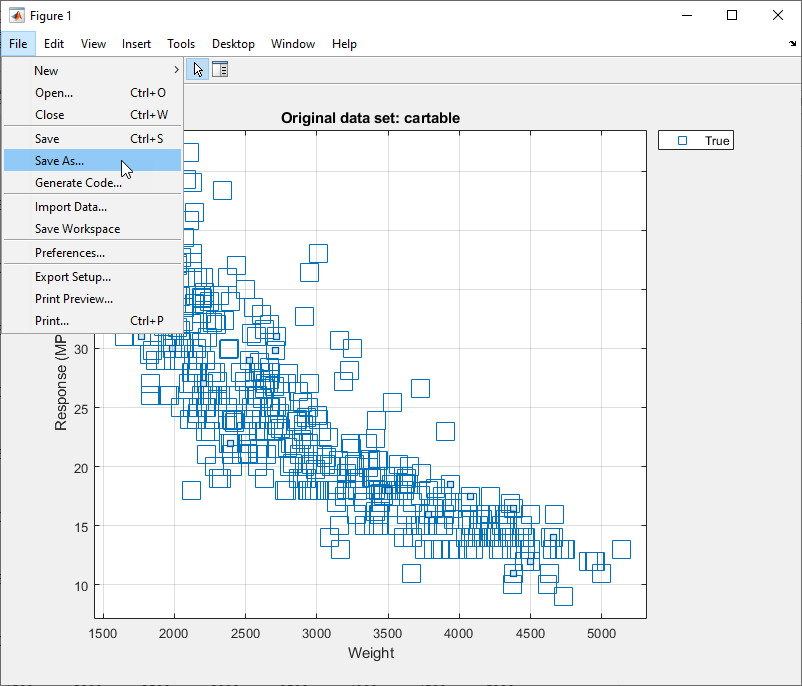После того, как вы создаете графики в интерактивном режиме в приложении Regression Learner, можно экспортировать графики приложений в MATLAB® рисунки. Затем можно копировать, сохранять или настраивать новые рисунки. Выберите среди доступных графиков: график отклика, предсказанный и фактический график, график невязок и график минимального MSE.
Перед экспортом графика убедитесь, что на графике в приложении отображаются те же данные, что и на новом рисунке.
На вкладке Regression Learner, в разделе Export, нажмите Export Plot to Figure. Приложение создает рисунок из выбранного графика.
Новый рисунок может иметь не такие опции интерактивности, как график в приложении Regression Learner.
Кроме того, на рисунке может быть другая панель инструментов осей, чем на графике приложения. Для графиков в Regression Learner над верхним правым углом графика появляется панель инструментов осей. Кнопки, доступные на панели инструментов, зависят от содержимого графика. Панель инструментов может включать кнопки для экспорта графика как изображения, добавления всплывающих подсказок, панорамирования или масштабирования данных и восстановления представления.
![]()
Скопируйте, сохраните или настройте новую фигуру, которая отображается в окне рисунка.
Чтобы скопировать рисунок, выберите Edit > Copy Figure. Для получения дополнительной информации см. раздел «Копирование фигуры в буфер обмена» из меню «Редактирование».
Чтобы сохранить рисунок, выберите File > Save As. Кроме того, можно следовать рабочему процессу, описанному в Настройте фигуру перед сохранением.
Чтобы настроить рисунок, нажмите кнопку «Редактировать график![]() » на панели инструментов рисунка. Щелкните правой кнопкой мыши раздел графика, который необходимо изменить. Можно изменить перечисленные свойства, которые могут включать Color, Font, Line Style и другие свойства. Также можно использовать Property Inspector для изменения свойств рисунка.
» на панели инструментов рисунка. Щелкните правой кнопкой мыши раздел графика, который необходимо изменить. Можно изменить перечисленные свойства, которые могут включать Color, Font, Line Style и другие свойства. Также можно использовать Property Inspector для изменения свойств рисунка.
В качестве примера экспортируйте график отклика в приложении в рисунок, настройте рисунок и сохраните изменённый рисунок.
В Командном Окне MATLAB загрузите carbig набор данных.
load carbig cartable = table(Acceleration,Cylinders,Displacement, ... Horsepower,Model_Year,Weight,Origin,MPG);
Перейдите на вкладку Apps.
В Apps разделе щелкните стреле, чтобы открыть галерею. В разделе Machine Learning and Deep Learning нажмите Regression Learner.
На вкладке Regression Learner, в разделе File, нажмите.![]()
В диалоговом окне Новый сеанс из рабочей области выберите таблицу cartable из списка Workspace Variable.
Нажмите Start Session. Regression Learner создает график отклика данных по умолчанию.
Измените данные оси X на графике отклика на Weight.
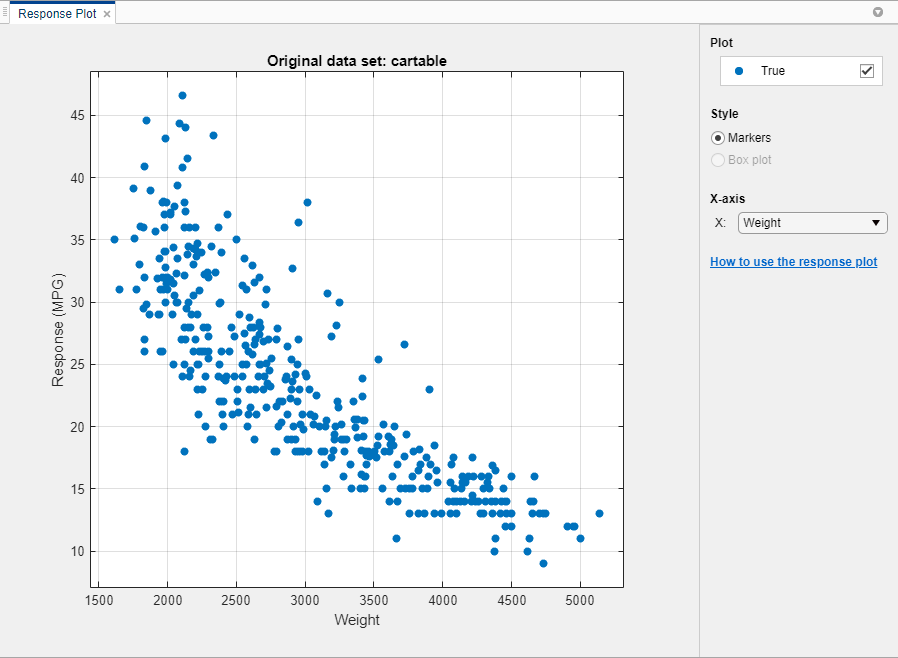
На вкладке Regression Learner, в разделе Export, нажмите Export Plot to Figure.
На новом рисунке нажмите кнопку «Редактировать график![]() » на панели инструментов фигуры. Щелкните правой кнопкой мыши точки на графике. В контекстном меню выберите Marker > square.
» на панели инструментов фигуры. Щелкните правой кнопкой мыши точки на графике. В контекстном меню выберите Marker > square.
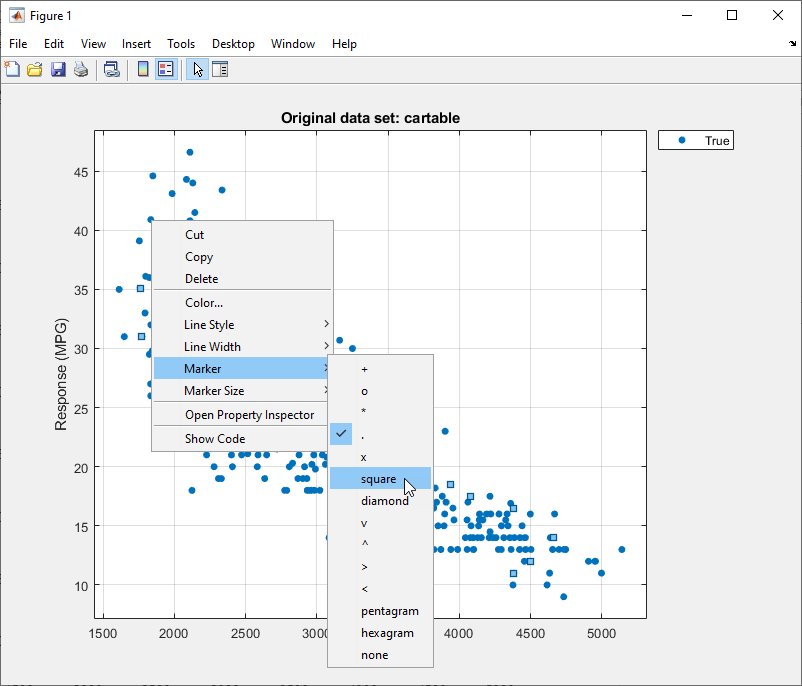
Чтобы сохранить рисунок, выберите File > Save As. Укажите местоположение, имя и тип сохраненного файла.